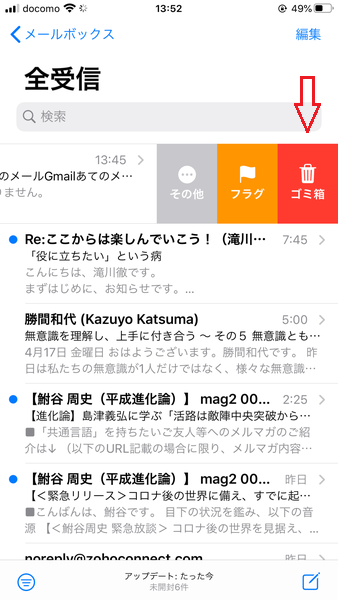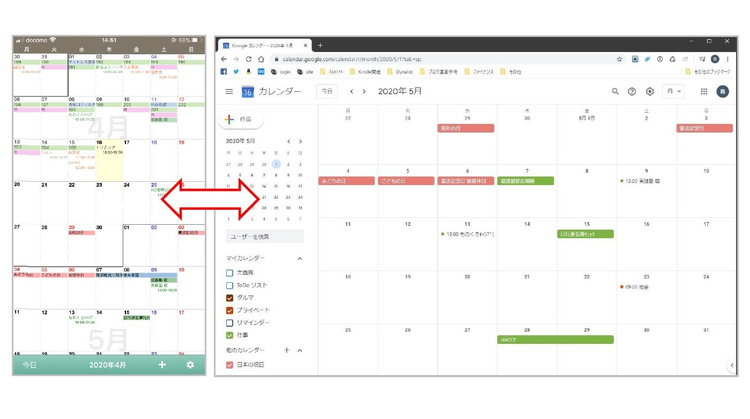iPhoneのメールアプリでGmailメッセージをスワイプすると
iPhoneのメールアプリでは携帯のキャリアメールだけでなく、PCで使っているメールアドレスやGmailのメッセージも受信することができます。
Gmailを受信した場合、メッセージをスワイプで削除しようとすると下の画像のように「アーカイブ」という表示になりゴミ箱に移動することができません。
【キャリアメールの場合】
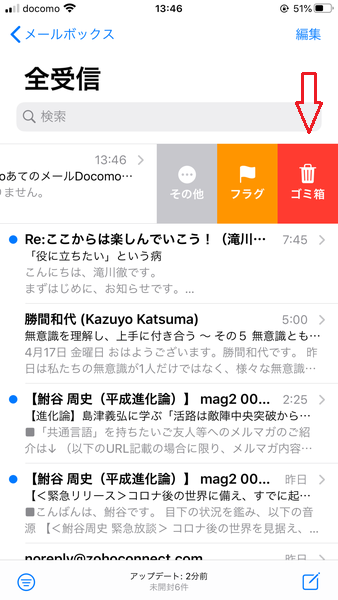
【Gmailの場合】
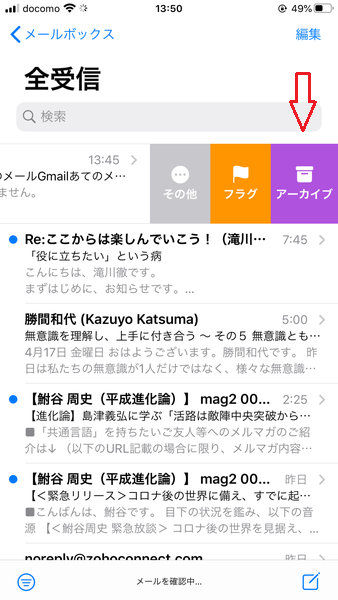
iPhoneのメールアプリで受信したGmailメッセージをスワイプで「ゴミ箱」に入れるための設定方法についてお伝えします。
「アーカイブ」→「ゴミ箱」に変更する設定
Gmailのアカウントの設定を変更します。
「設定」をタップします。
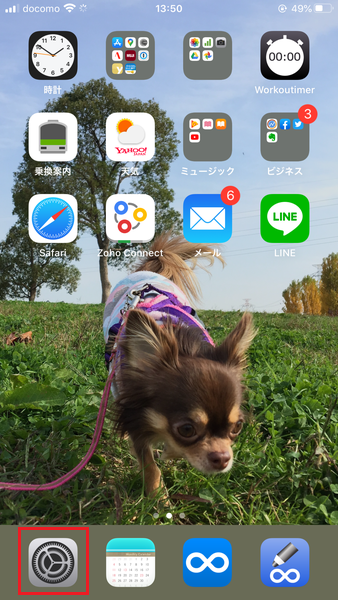
設定の画面が開くのでスクロールして「パスワードとアカウント」をタップします。
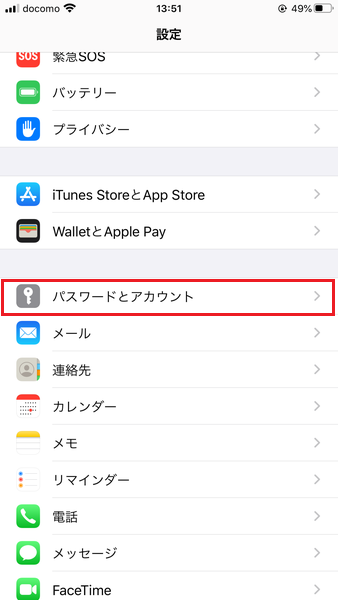
パスワードとアカウントの画面が開くので「アカウント」の「Gmail」をタップします。
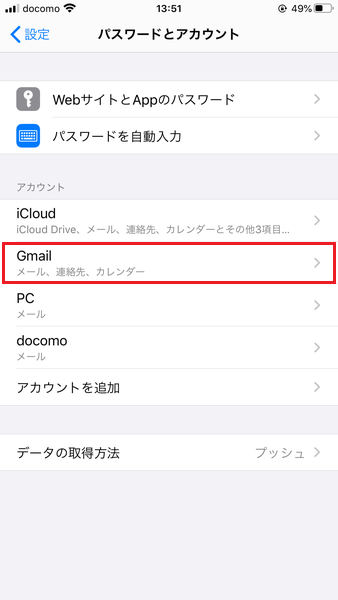
Gmailの画面が開くので「アカウント ○○@gmail.com」をタップします。
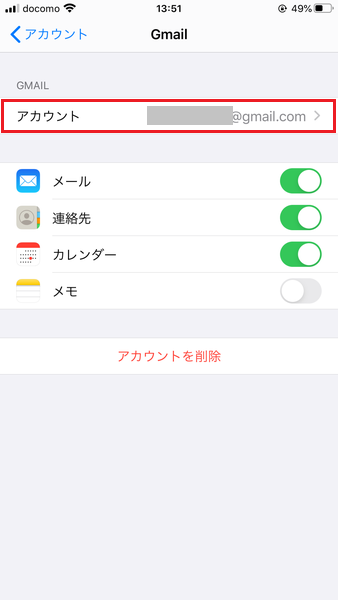
アカウントの画面が開くので「詳細」をタップします。
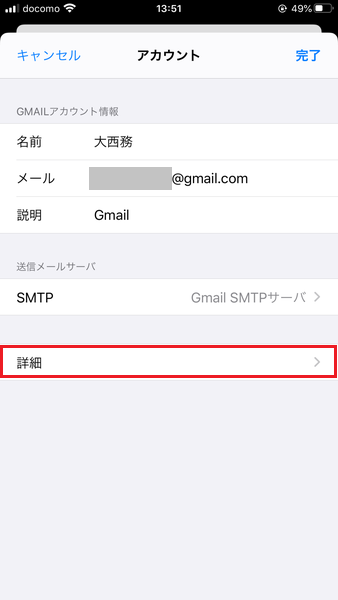
詳細の画面が開くので「削除したメッセージの移動先」の「削除済メールボックス」をタップします。
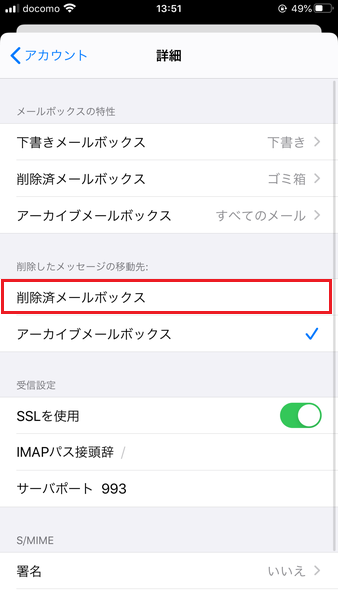
「削除済メールボックス」のほうにチェックマークが表示されたことを確認して「<アカウント」をタップします。
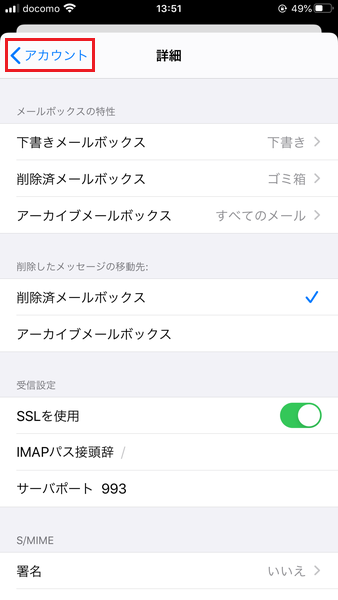
アカウントの画面に戻るので「完了」をタップします。
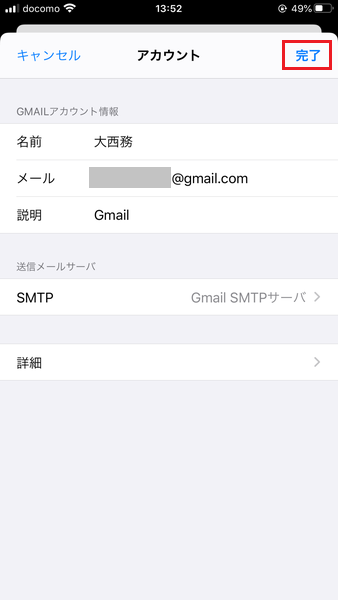
メールアプリでGmailのメッセージを左にスワイプすると「ゴミ箱」が表示されるようになっています。